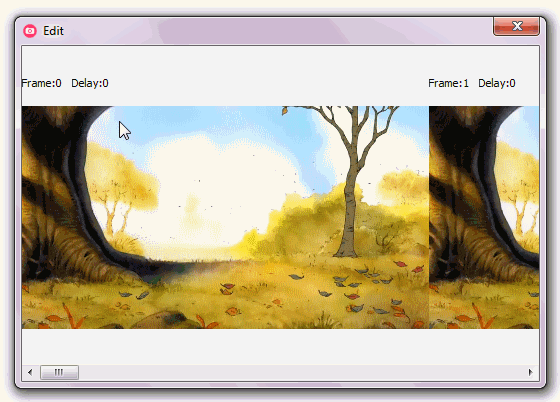如何在 Windows 中创建 GIF 截屏视频?
met*_*lid 157 windows software-rec animated-gif
我需要一种方法来记录我的 Windows 桌面并将其保存为动画 GIF 文件。下面是一个例子:

我需要 GIF 动画,以便它们可以从网页运行而无需任何插件。我想直接录制并保存为GIF。
如何创建 GIF 截屏视频?
Jou*_*eek 177
我一直在各种超级用户答案中使用licecap。正如您从这张动画 GIF 图像中看到的那样,它的使用非常简单 - 只需将其扩展到您的记录区域,点击记录,设置保存文件,做您的事情并点击停止。它是免费的,效果很好,而且似乎比大多数替代品更简单。它是完全免费的,并具有 Windows 和 OS X 端口。

在 Windows 8.1 和 hdpi 显示器上,您需要关闭按应用程序显示缩放才能使其正常工作,而无需关闭全局显示缩放。我在这里有一个演练(从 1.26 版开始修复。)
- 等等,您是如何使用 licecap 录制截屏视频的? (17认同)
- @JacobKrall 是 licecap 的第二个实例。 (17认同)
- licecap 确实很简单也很棒。另一个提示 - 如果您使用的是 Windows 并且不想安装它,您可以使用 `7zip` 解压缩它。 (2认同)
- 不知道这是如何运作的。你能发布一个如何使用licecap的截屏视频来录制使用licecap的屏幕截图吗? (2认同)
- 不知道这是如何运作的。您可以发布如何使用 licecap 录制屏幕截图的截屏视频 使用 licecap 录制使用 licecap 的屏幕截图吗? ;) (2认同)
小智 32
Screen To Gif是一个很好的免费解决方案。它有很多功能,包括直接保存到文件夹、开始/停止录制的热键、隐藏/显示鼠标等。
- @FranckDernoncourt 为什么这是一个缺点? (3认同)
小智 18
使用CamStudio Portable将您的屏幕活动记录到 AVI。
使用VirtualDubMod将 AVI 转换为图像序列 (PNG)。
使用Easy Graphic Converter将 PNG 转换为 GIF。
使用UnFREEz从图像创建动画 GIF。
尘埃落定。
所有程序都是免费的,除了 Easy Graphic Converter 之外的所有程序都是可移植的。要么你找到一个替代的图像转换器(有很多;我只选择了它,因为它用于本教程)或者你通过强大的通用提取器运行安装程序(我已经测试过它,它可以工作)让它自己便携。
如果您想要“多合一”,那么您几乎不走运,至少就“免费和便携”而言。
这里有一些(相当便宜的)商业屏幕录制程序,可以输出到动画 GIF:
aSkysoft 屏幕录像机(39.95 美元)
超级屏幕截图(49.95 美元)
就“便携性”而言,几乎任何东西都可以以某种方式便携。
- 您有一些非常具体的要求,这真的应该是问题所在!但是,我会重新考虑您要实现的目标 - gif 不是为长视频构建的。 (2认同)
- 我也不太明白,动画 gif 将是我进行屏幕录制的最后选择。大小、质量、缺乏音频……与 SWF 无法匹敌,更不用说 AVI。无论如何,他有他需要的工具,如果“一体机”是下一个要求,他将不得不为商业计划掏出几笔钱。我在这里完成了:) (2认同)
小智 9
我想提供我的软件推荐。
它被称为 ShareX。
我建议对 [2] 上的 ShareX 进行审查。
1: https: //github.com/ShareX/ShareX/releases
2:https://filmora.wondershare.com/screen-recorder/sharex-review-and-alternatives.html
Jon Galloway发表了一篇关于使用TimeSnapper记录他的桌面活动的精彩帖子。作为自动屏幕截图日志的应用程序不是免费的,但 25 美元的价格确实不错。
而且,如果您不需要专业版的所有选项,您可以随时下载“经典”版本,只需对您的活动进行屏幕截图即可。
这只是另一种通常被忽略的解决方案。实际上,您可以单独使用 MS PowerPoint 来录制屏幕并创建 GIF。如果不允许安装额外的软件(例如在公共计算机上),这可能很有用。
脚步:
- 创建一个新的 PowerPoint 文件。
- 在“插入”中,选择“屏幕录制”并根据需要录制屏幕。
- 编辑幻灯片并充分利用空间。如有必要,更改滑动比例。
- 实际上,您可以通过重复步骤 2-3 插入多张幻灯片并录制多个剪辑。
- 转到“文件”->“导出”并选择“GIF”。